Přizpůsobení nastavení napájení ve Windows 10
Operační systém Windows 10 umožňuje uživatelům vytvářet různé energetické profily, které se přizpůsobí specifickým potřebám. Každý z těchto profilů obsahuje proměnné, které ovlivňují například dobu, po kterou zůstane displej aktivní při nečinnosti, dobu aktivního stavu disku, úroveň jasu obrazovky a další parametry. Windows 10 standardně nabízí několik přednastavených schémat napájení, ale také umožňuje uživatelům vytvářet vlastní, zcela dle jejich požadavků.
Upozornění: Na konci tohoto článku najdete video tutoriál.
Tvorba vlastního schématu napájení
Pro zobrazení možností napájení otevřete Průzkumníka souborů a do adresního řádku vložte následující cestu:
Ovládací panelyHardware a zvukMožnosti napájení
Po zadání této cesty se zobrazí okno s nastavením možností napájení. V levém panelu klikněte na možnost „Vytvořit schéma napájení“.
Nyní si vyberte základní schéma, které bude sloužit jako předloha pro vaše vlastní. Doporučujeme vybrat takové, jehož nastavení se nejvíce blíží vašim požadavkům, abyste následně nemuseli upravovat příliš mnoho parametrů. Následně pojmenujte svůj nový energetický profil, abyste ho snadno identifikovali.
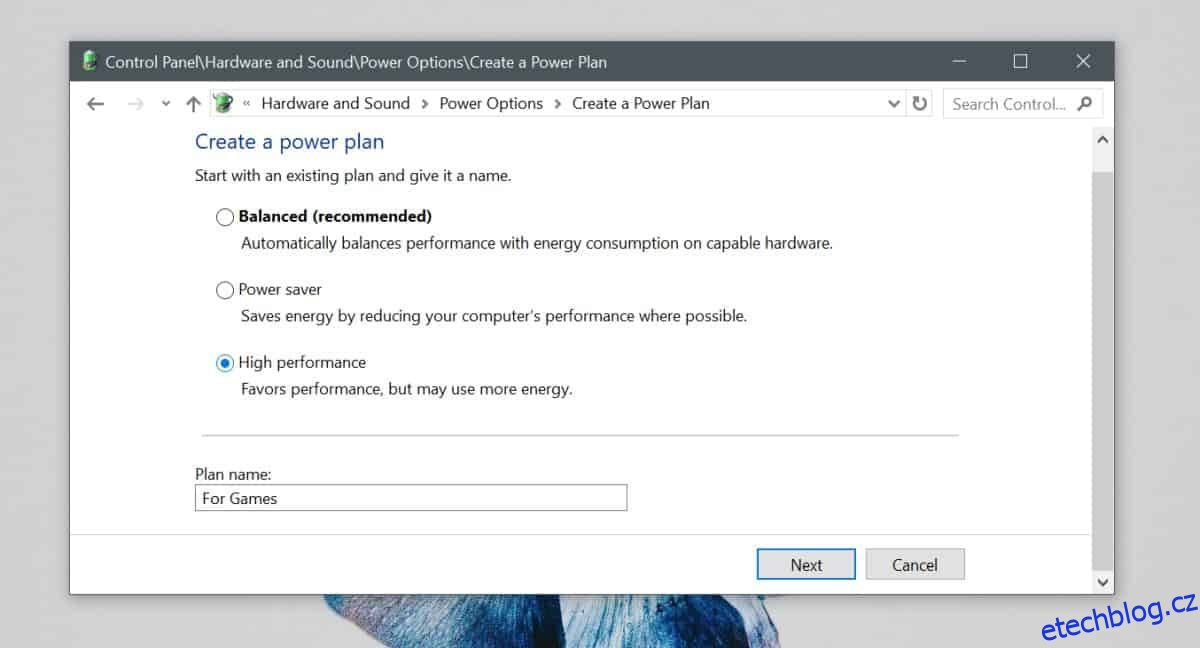
Upravte základní parametry vybraného schématu a klikněte na tlačítko „Vytvořit“.
Váš nový energetický profil je vytvořen a automaticky aktivován. Přejděte zpět do okna s přehledem schémat napájení a u nově vytvořeného schématu klikněte na možnost „Změnit nastavení schématu“. Následně v novém okně vyberte „Změnit pokročilé nastavení napájení“ a můžete začít s detailním přizpůsobováním.
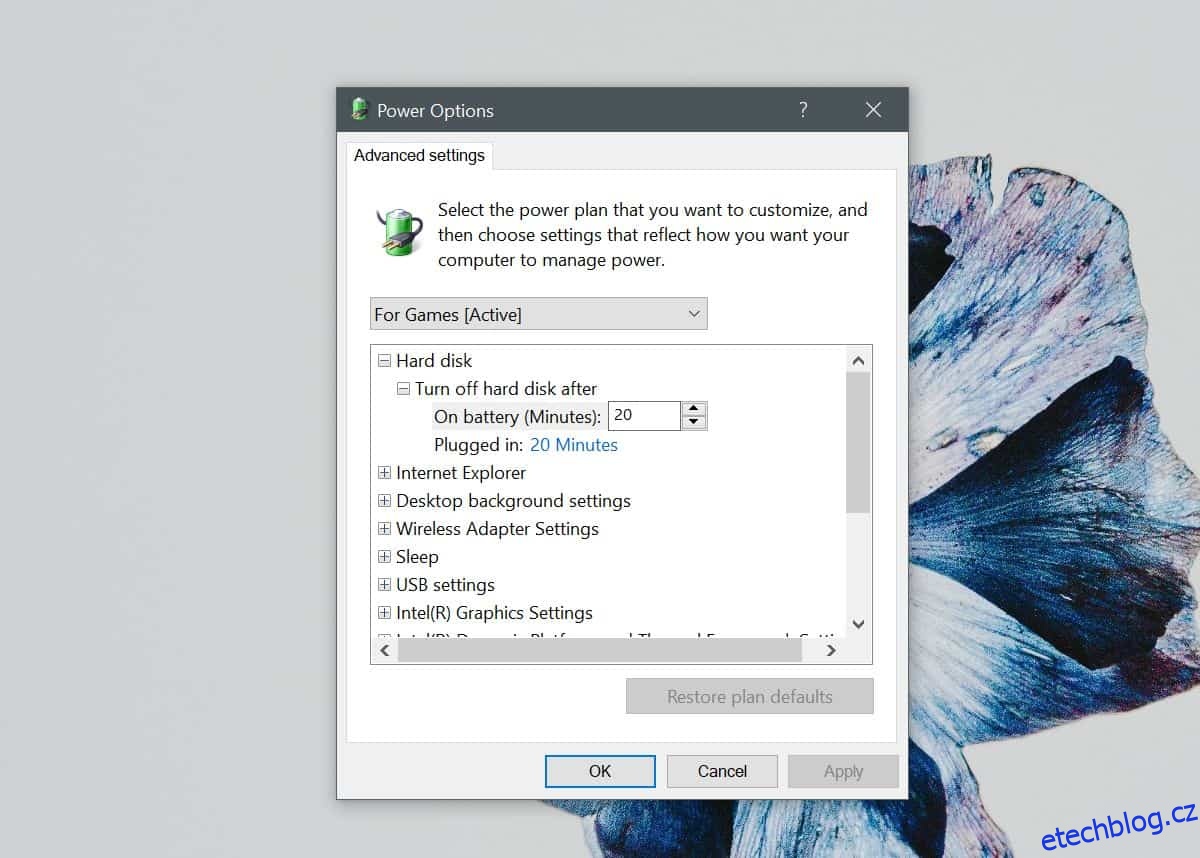
Všechna schémata napájení, ať už jsou přednastavená nebo uživatelsky vytvořená, nabízejí stejné možnosti přizpůsobení. Některé systémy však mohou, v závislosti na hardwaru a nainstalovaných ovladačích, nabízet i další možnosti.
Například, pokud máte nainstalované ovladače a hardware, které to umožňují, můžete konfigurovat parametry jako Thermal Design Power (TDP) a taktovací frekvenci CPU. Dále lze nastavit chování procesoru při různé zátěži a přizpůsobit adaptivní jas obrazovky.
Vytváření energetických schémat je snadné a žádné z konfigurovatelných nastavení nemůže poškodit hardware vašeho počítače. Doba výdrže baterie na jedno nabití se samozřejmě liší v závislosti na nastavení zvoleného schématu. Nicméně, schémata nejsou jediným faktorem, který ovlivňuje výdrž baterie. Velký dopad má i způsob, jakým systém používáte. Při práci s dokumenty by měla baterie vydržet déle než při sledování filmů.
V systému Windows 10 máte také možnost importovat a exportovat schémata napájení.